一、Linux历史(略)
Linux操作系统 VS Windows等闭源系统?
企业为什么选择Linux操作系统 :
次要原因:更安全、更稳定、效率更高,不要钱,但是红帽是收费的。
主要原因:你的系统是闭源的!–数据安全
结论: Linux操作系统是一个开源的操作系统(更高效、更稳定、更安全)
二、搭建 Linux 环境
2.1Linux 环境的搭建方式主要有三种:
- 直接安装在物理机上. 但是由于 Linux 桌面使用起来非常不友好, 不推荐.
- 使用虚拟机软件, 将 Linux 搭建在虚拟机上. 但是由于当前的虚拟机软件(如 VMWare 之类的)存在一些 bug , 会导致环境上出现各种莫名其妙的问题, 比较折腾.不便做开发,环境不仿真。
- 使用云服务器, 可以直接在腾讯云, 阿里云或华为云等服务器厂商处直接购买一个云服务器.
如腾讯云阿里云等为在校学生提供了优惠, 只要通过学生认证, 最低可以 10 块钱一个月. 还是非常划算的.
甚至同学们可以 4 , 5 个人共用一台服务器, 平均下来一个人一个月 2 块钱.
使用云服务器不仅环境搭建简单, 避免折腾, 同时还有一个最大的好处, 部署在云服务器上的项目可以直接被外网访问到, 这个时候就和一个公司发布一个正式的网站没有任何区别. 也就能让我们自己写的程序真的去给别人去使用。
2.2购买云服务器
我们以腾讯云为例, 其他的服务器厂商也是类似.
- 进入官方网站 https://cloud.tencent.com/act/campus (直接在百度上搜 “腾讯云校园计划”)
- 登陆网站(可以使用 qq 或者 微信 登陆)
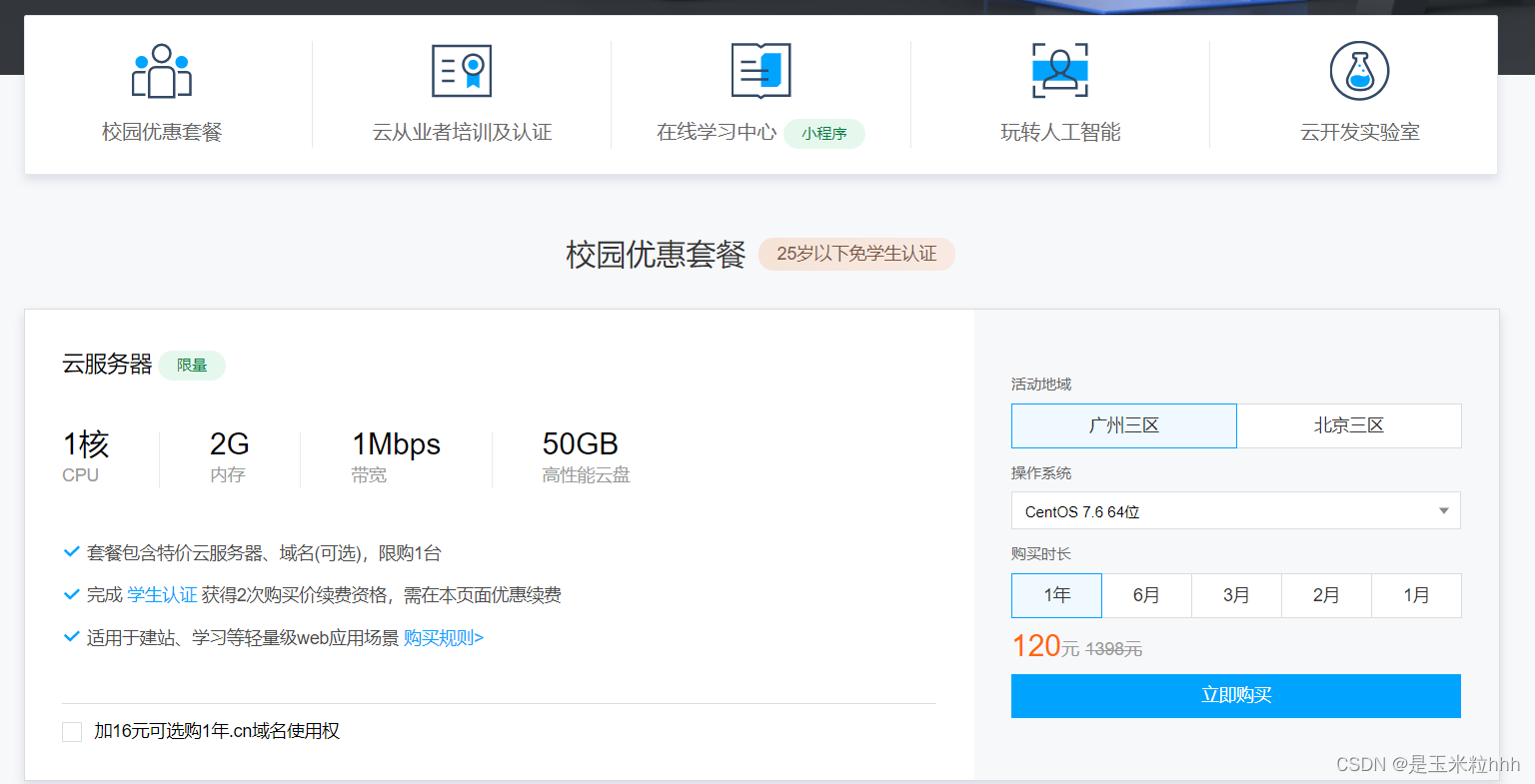
- 右侧的操作系统选择 CentOS 7.6 64位. 购买时长根据需要选择(建议1年), 点击立即购买即可. 这个步骤需要实名
认证, 否则会提示
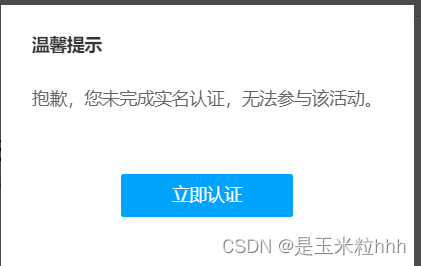
点击立即认证, 按照系统提示, 完成实名认证即可(认证速度很快). - 购买完成后, 可以在控制台中找到自己买的服务器. 点进去能够看到服务器的 IP 地址.
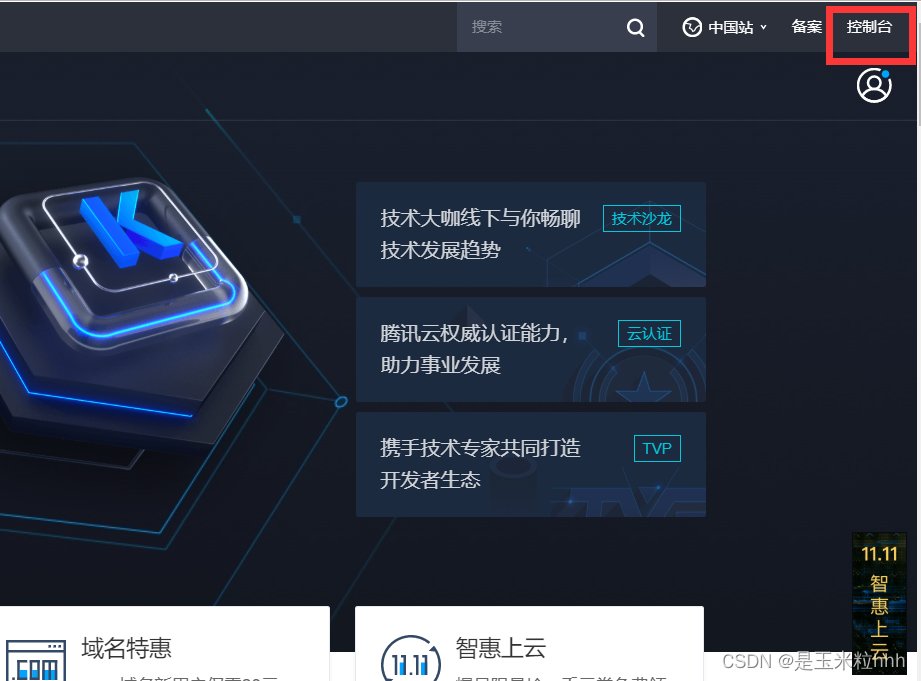
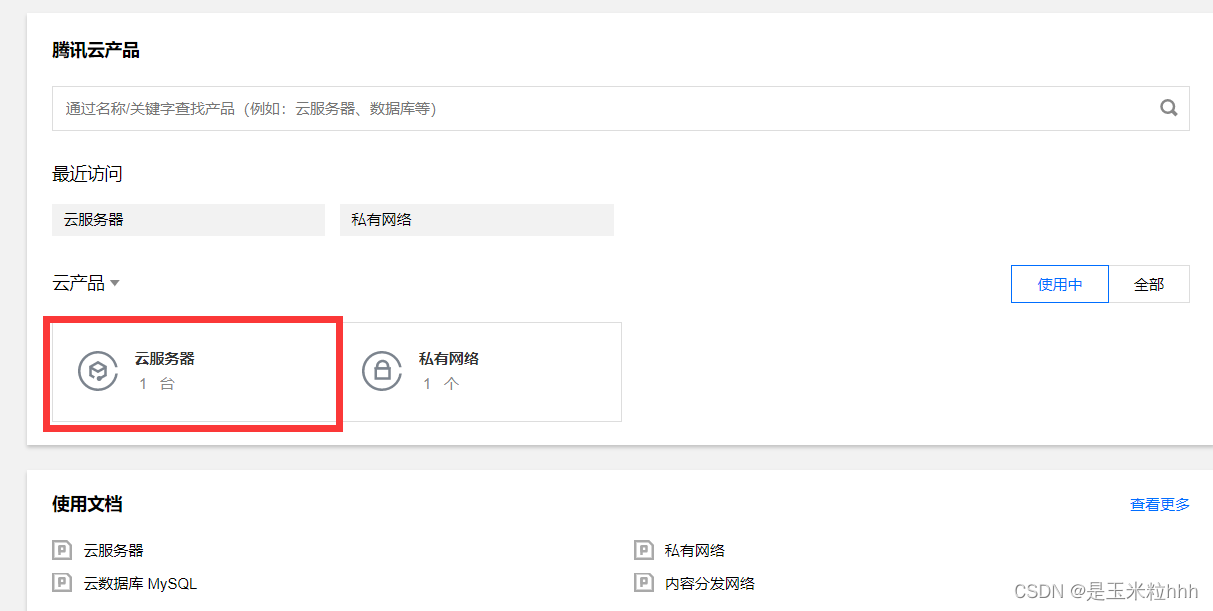
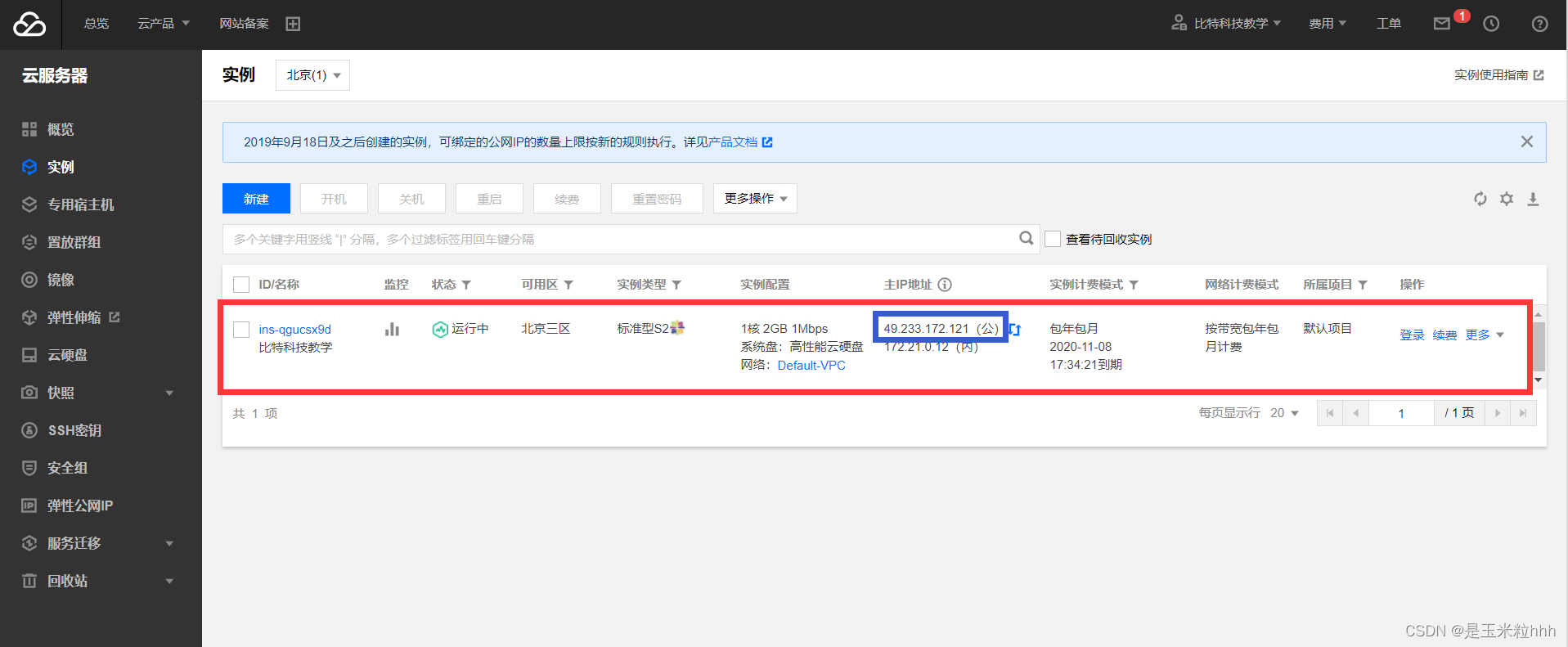
蓝色方框为公网 ip 地址, 稍后我们就会使用这个 ip 登陆服务器。 - 设置 root 密码: 勾选服务器, 点击重置密码(这个环节可能需要手机短信验证). root 密码建议设置的稍微复杂一
些, 否则容易被黑客入侵.

小结:
在这个环节我们最重要的是得到三个信息:
- 服务器的外网 IP
- 服务器的管理员账户 (固定为 root)
- 管理员账户密码(在腾讯云网站上设置的)
通过这三个信息就可以使用 XShell 远程登陆了
2.3使用 XShell 远程登陆到 Linux
关于 Linux 桌面
很多同学的 Linux 启动进入图形化的桌面. 这个东西大家以后就可以忘记了. 以后的工作中 没有机会 使用图形界面.
思考: 为什么不使用图形界面?
下载安装 XShell
XShell 是一个远程终端软件. 下载官网
https://www.netsarang.com/products/xsh_overview.html
下载安装的时候选择 “home/school” 则为免费版本.
查看 Linux 主机 ip
参考上面的 “购买云服务器” 部分
使用 XShell 登陆主机
在 XShell 终端下敲
ssh [ip]
ip 为刚才看到的 ifconfig 结果.
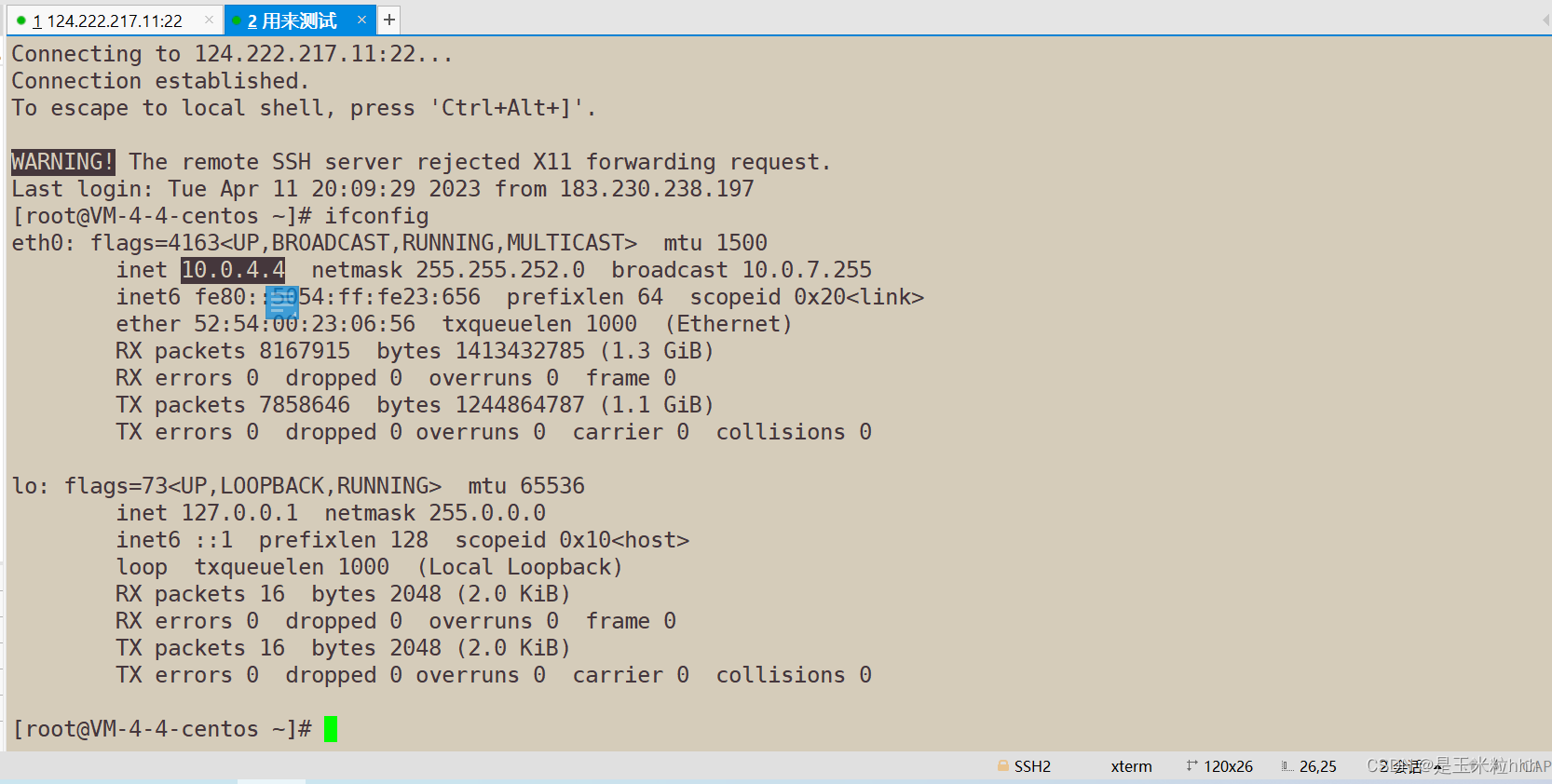
以我自己的账号举例子,这里的IP就是10.0.4.4,而124开头的IP是腾讯云对外的的IP,登录的时候用这个124开头的,其余用ifconfig查出来的就行。
如果网络畅通, 将会提示输入用户名密码. 输入即可正确登陆
备注: 这里的用户名密码都是在最初购买服务器的时候设置的用户名密码
XShell 下的复制粘贴
复制: ctrl + insert (有些同学的 insert 需要配合 fn 来按)
粘贴: shift + insert
ctrl + c / ctrl + v 是不行的.
给Linux创建多用户
云服务器允许多个root同时登陆
# adduser zhangsan(或者你的名字简称)--创建账号
# passwd zhangsan ---设置密码就行---密码设置时不会回显
账号和密码给别人就可以共享(记住云服务器的公网IP)
# userdel -r zhangsan 删除用户
指令操作,几乎所有的平台都是支持的,只不过指令操作是Linux上专业程序员应该懂的





















 1422
1422











 被折叠的 条评论
为什么被折叠?
被折叠的 条评论
为什么被折叠?








